美图秀秀拼图怎么添加文字 添加文字方法
时间:2025-11-20 | 作者: | 阅读:0或许有很多的朋友想了解美图秀秀拼图怎么添加文字,添加文字方法,下面让心愿游戏的小编为你解答这个问题,一起来看看吧!
美图秀秀拼图怎么添加文字?下面小编为大家带来方法。
美图秀秀拼图怎么添加文字?
1、首先我们打开美图秀秀
2、点击拼图
3、选需要拼接的照片后点击开始拼图
4、选择合适的模板拼接完成后点击右上角的√
5、然后点击图片美化,找到文字
6、选择文字框,在文字框内编辑好文字
7、点击√即可添加
上面就是心愿游戏的小编为您带来的美图秀秀拼图怎么添加文字,添加文字方法,更多相关的文章请关注心愿游戏
来源:https://www.liqucn.com/article/95792.shtml
免责声明:文中图文均来自网络,如有侵权请联系删除,心愿游戏发布此文仅为传递信息,不代表心愿游戏认同其观点或证实其描述。
相关文章
更多-

- 使用美图秀秀APP进行p图的操作流程
- 时间:2026-01-07
-
- 美图秀秀怎么把人物抠出来单独保存
- 时间:2025-12-06
-
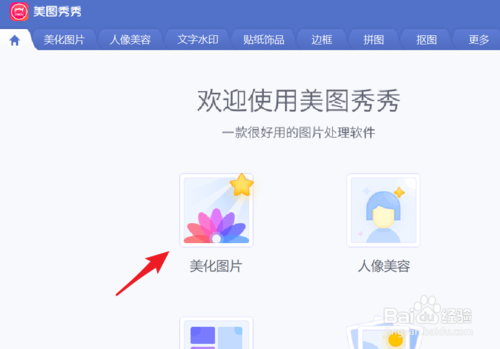
- 美图秀秀如何去视频水印 美图秀秀去水印教程
- 时间:2025-11-20
-
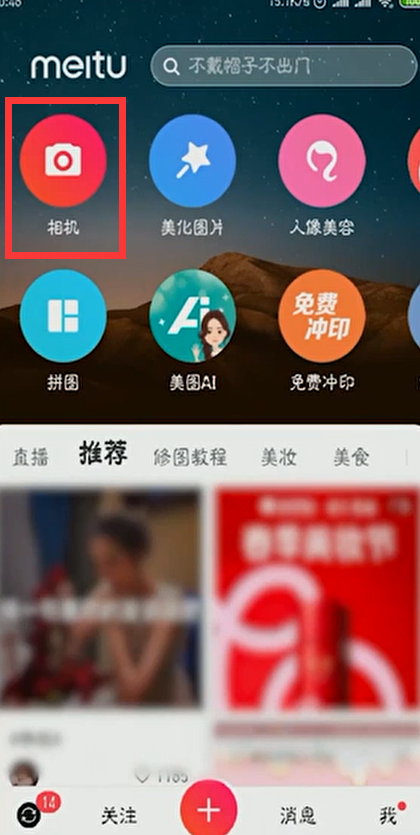
- 美图秀秀如何去除水印 美图秀秀怎么去水印
- 时间:2025-11-20
-
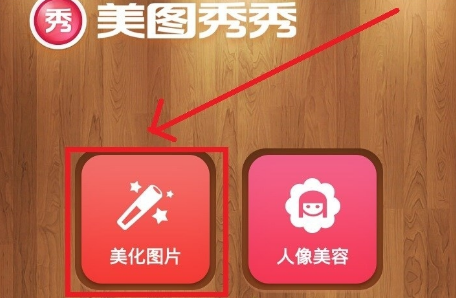
- 美图秀秀如何镜像翻转 美图秀秀怎么图片翻转
- 时间:2025-11-20
-
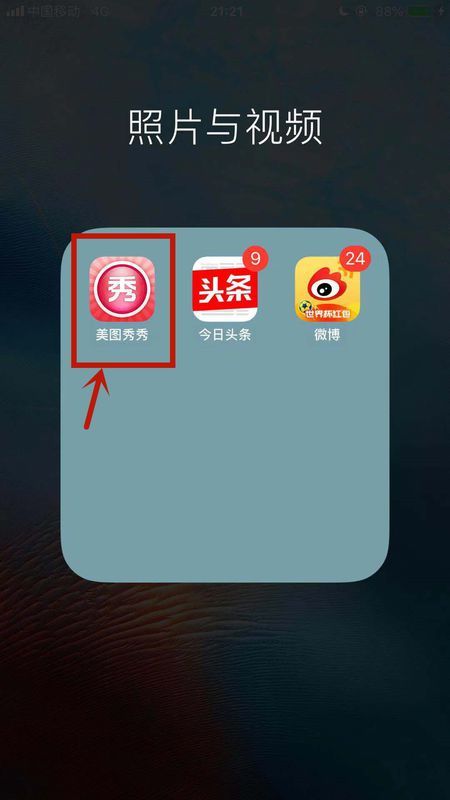
- 美图秀秀如何拼图照片 美图秀秀怎么拼图
- 时间:2025-11-20
-

- 美图秀秀一寸照片制作 具体操作步骤
- 时间:2025-11-20
-

- 美图秀秀如何拼长图 美图秀秀怎么拼图
- 时间:2025-11-20
精选合集
更多大家都在玩
大家都在看
更多-

- 酷的御姐名字男生网名大全(精选100个)
- 时间:2026-01-11
-

- 蛋仔派对炸蛋狂欢模式详解
- 时间:2026-01-11
-

- 钉钉关于钉钉在哪里?钉钉关于钉钉查看方法
- 时间:2026-01-11
-
- 美的发布空界M5空调:搭载开源鸿蒙系统与海思芯片 预售价2949元
- 时间:2026-01-11
-

- 微信昵称病娇男生网名(精选100个)
- 时间:2026-01-11
-

- 洗个痛快澡成就解锁全攻略
- 时间:2026-01-11
-

- 洋葱骑士团钓鱼图鉴全攻略
- 时间:2026-01-11
-

- 钉钉怎么领取钉钉卡?钉钉领取钉钉卡教程
- 时间:2026-01-11
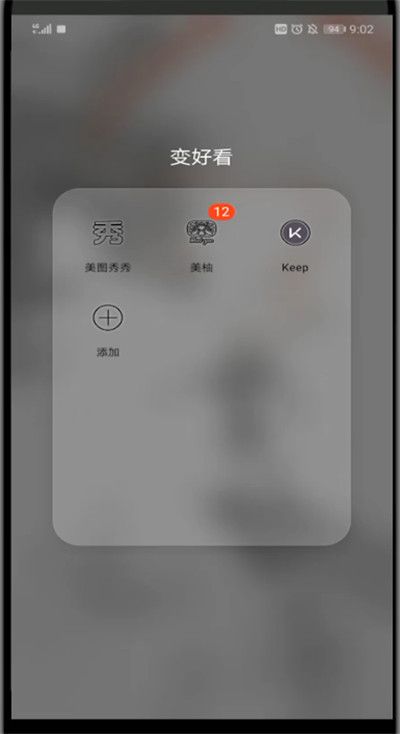
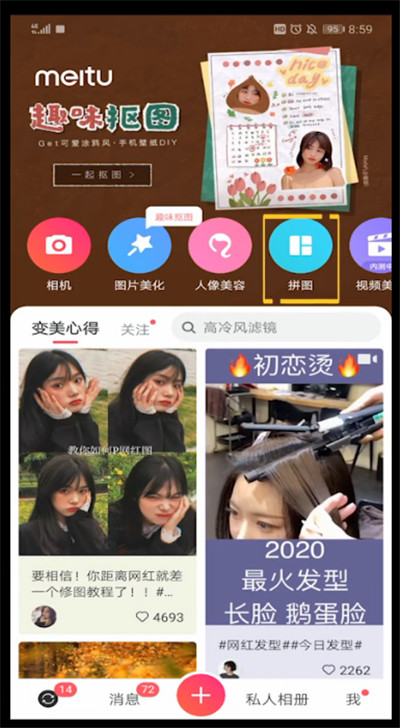
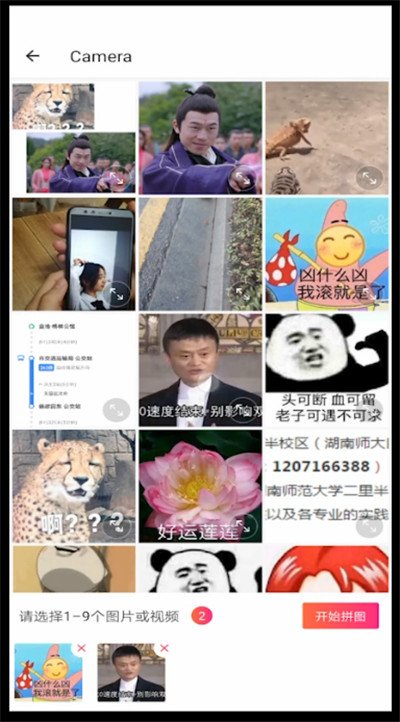
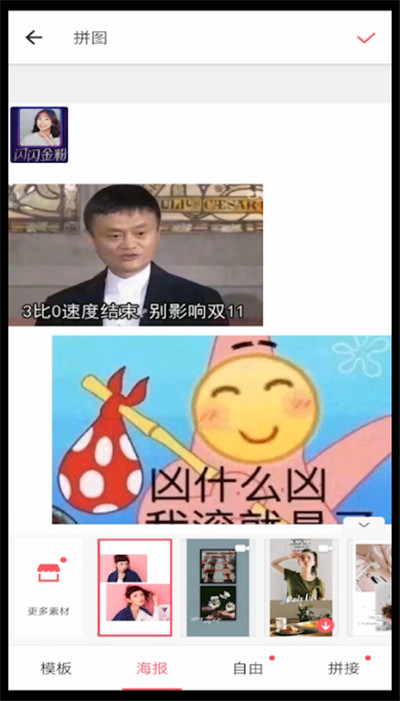
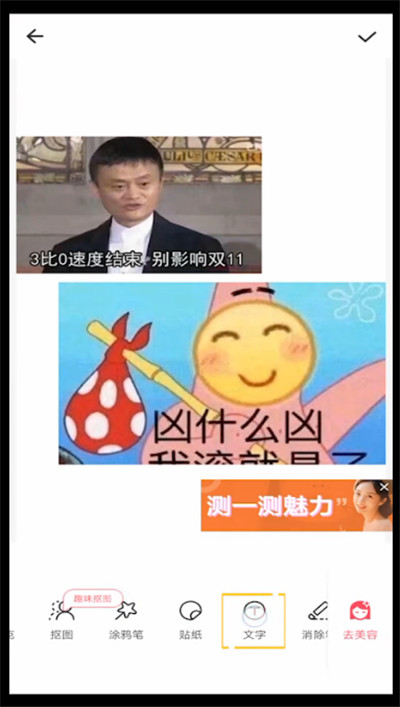
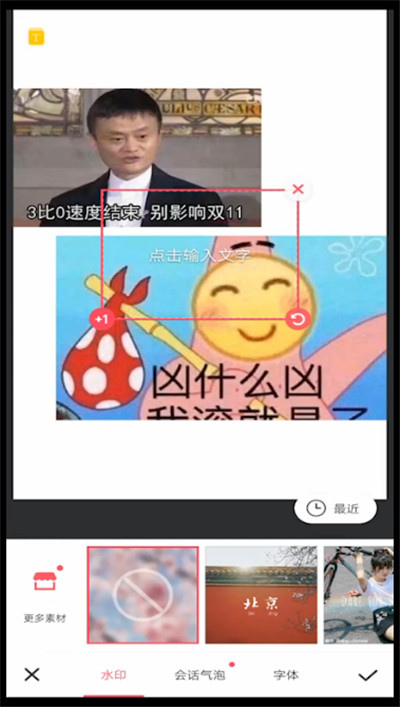
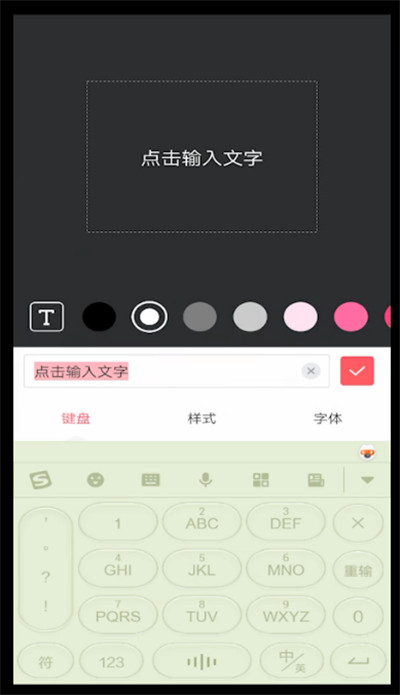


![《这是我的土地》 v1.0.3.19014升级档+未加密补丁[ANOMALY] v1.0.3.19014](https://img.wishdown.com/upload/soft/202601/04/1767522369695a4041041f4.jpg)









